
Em geral, o Instagram costuma ser visitado pelos usuários por meio de celulares ou tablets. E como qualquer outro aplicativo, este pode travar. E um dos mais comuns é conhecido como Instagram preto. Ou seja, veja como ao entrar no aplicativo a tela fica totalmente preta. É por isso que, nas linhas a seguir, tentaremos ajudá-lo se você for um dos usuários afetados.
Ninguém sente falta disso O Instagram é uma das redes sociais mais importantes do momento. Seu crescimento dentro do setor de tecnologia não parou de crescer. E é que ao longo dos anos foram acrescentadas novas funcionalidades que fizeram do Instagram uma parte essencial do curriculum vitae tanto de empresas como de influenciadores.
Instagram preto pelas configurações do celular
Pode parecer óbvio, mas em muitos casos É possível que você tenha configurado inadvertidamente seu celular ou tablet com um modo escuro. Isso, para que você saiba, é que você selecionou que o tema do seu dispositivo móvel é claro ou escuro - embora também seja possível configurá-lo para automático e dependendo da hora do dia, o tema é branco ou preto-.
Você deve ter em mente que o Instagram não possui nenhuma opção em suas configurações que possa selecionar essa opção. Ou seja, a tonalidade do tema -ou fundo do app– será dada pela configuração do equipamento.
Portanto, Será tão fácil quanto acessar as configurações do dispositivo móvel e tentar reverter esse Instagram preto que acabamos de encontrar ao entrar no app.
Desative o modo escuro no iOS ou iPadOS
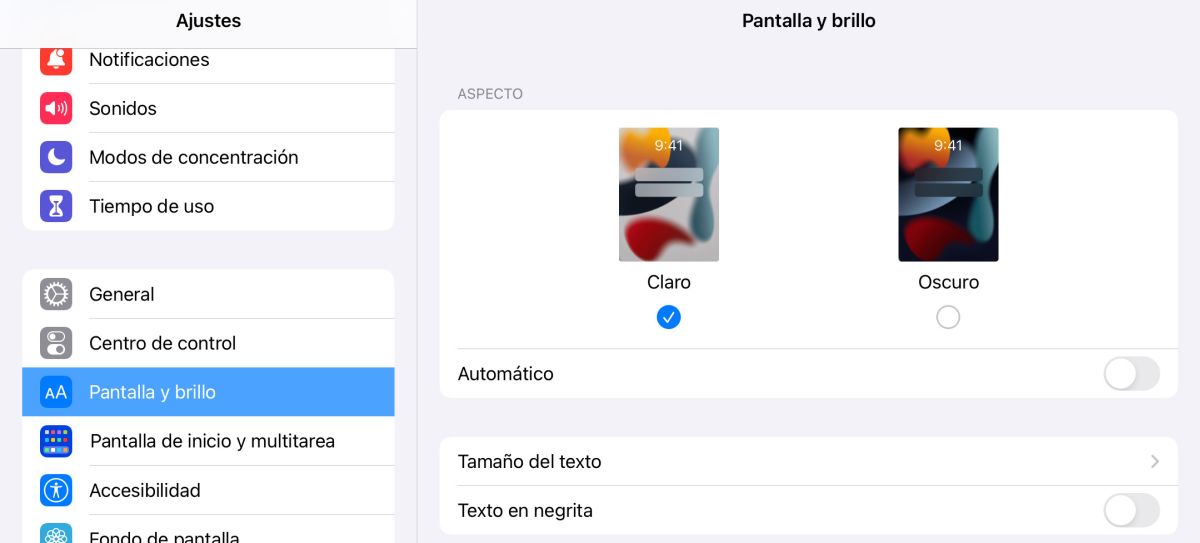
Se o seu dispositivo móvel for um iPhone ou um iPad, a solução é simples. Primeiro de tudo você deve ir para o ícone configurações da equipe. Uma vez dentro, você terá que navegar pelas diferentes subseções até encontrar a que indica Tela e brilho.
Uma vez dentro, você verá que entre as diferentes opções -tamanho da fonte, texto em negrito, ajuste de brilho, etc.- existe a opção de selecionar a aparência do tema: claro ou escuro. Simplesmente você deve escolher a opção clara.
Finalmente, diga-lhe que Seria interessante se você desativar a opção automática -a opção que permite implementar uma opção ou outra dependendo da hora do dia-. Desta forma não terá surpresas, seja qual for a hora do dia.
Desative o modo escuro no Android
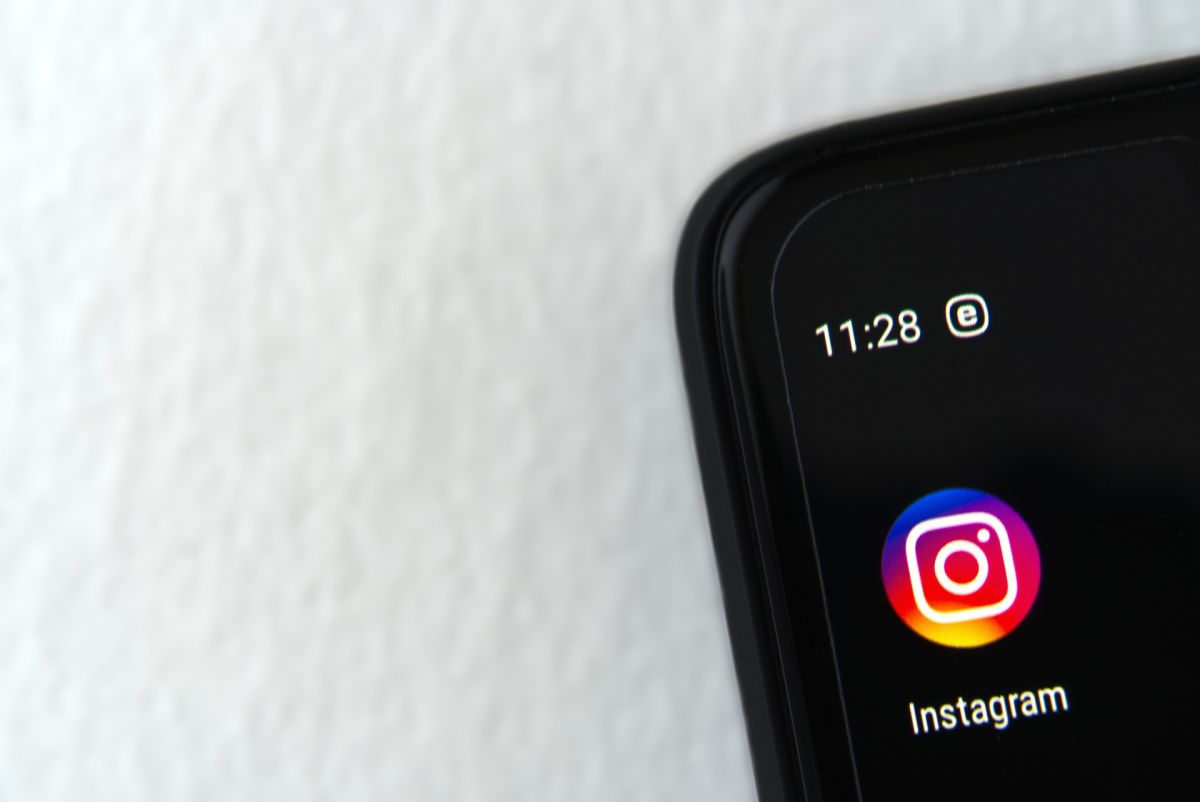
Se você é um daqueles que visita o Instagram a partir de um computador equipado com o sistema operacional Android, os passos a seguir serão muito semelhantes aos que expusemos no iOS/iPadOS. Ou seja: você deve vou ao configurações.
Como no caso anterior, também teremos que percorrer as diferentes opções e procurar a seção que se refere a Tela. Uma vez lá dentro, você encontrará o capacidade de ativar/desativar o tema escuro.
Cuidado, pois no Android, como você bem sabe, existem muitas versões do sistema operacional, assim como personalizações da interface do usuário. Este último sempre dependendo do fabricante. Agora, se você realmente optou por ter o tema escuro em seu dispositivo móvel porque gosta da exibição de alguns aplicativos, o Google já implementou essa opção separadamente em algumas de suas opções, como: GMail, YouTube, Chrome ou Google Play. Para poder ativar o modo escuro em todos esses casos, basta entrar nos diferentes aplicativos, acessar suas configurações e selecionar a opção Temas. Lá você pode escolher a opção que melhor se adapta às suas necessidades.
Instagram preto por falta de conexão
Deixando de lado as opções de configuração que tanto iOS como Android nos oferecem na hora de personalizar nossos dispositivos móveis, também é possível que quando entramos no Instagram e nos mostra uma tela preta, é derivado de uma conexão de internet ruim.
Nesse caso, recomendamos que você verifique todas as conexões sem fio atualmente habilitadas. Ou seja, que ambas as redes de dados estão funcionando corretamente -podemos verificar isso tentando navegar em uma página da web-. Ou, se nossa conexão for por WiFi, que o dispositivo móvel está realmente conectado ao roteador.
Nestes casos, a solução é fácil: desligar e ligar o equipamento. Se for o primeiro caso, basta desligar e ligar o celular/tablet. Caso o problema seja devido à conexão WiFi e depois de desligar / ligar o celular não for resolvido, devemos proceder à reinicialização do roteador que estamos usando.
Instagram preto por falta de atualizações
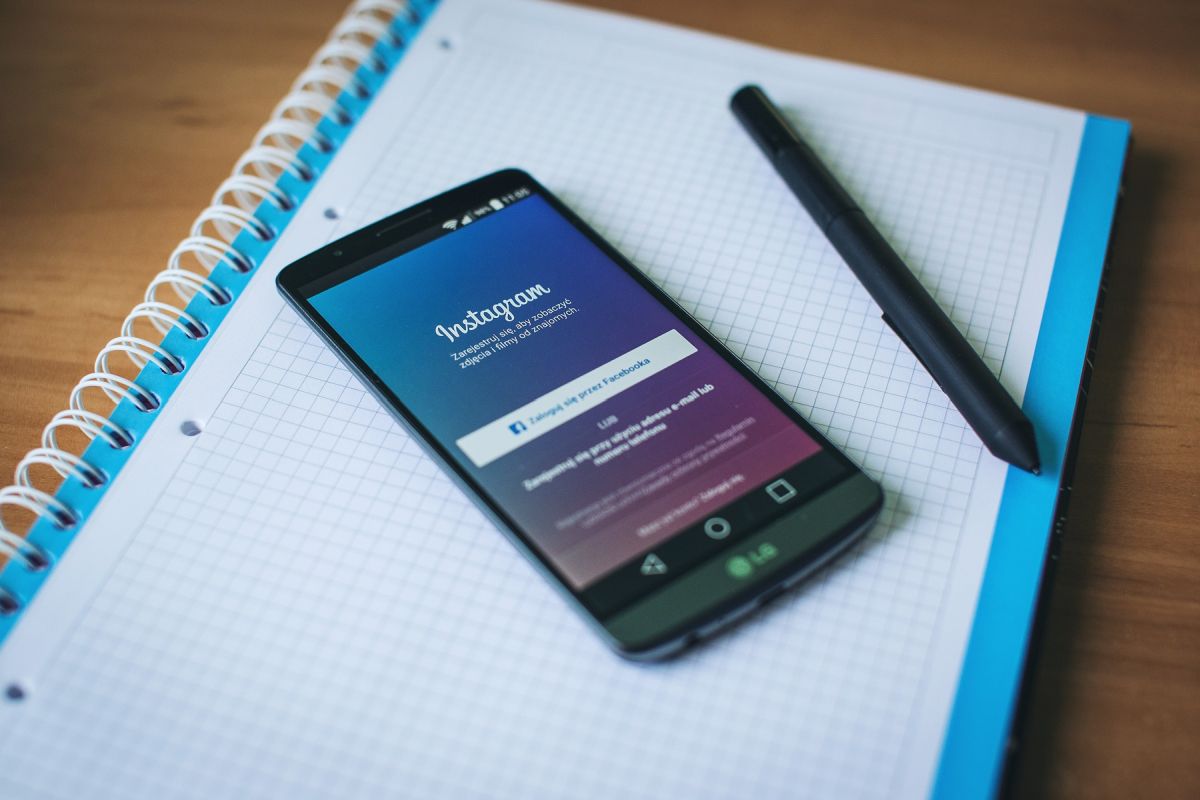
Por último, mas não menos importante, como você bem sabe, ter as atualizações mais recentes fará com que os problemas de desempenho, bem como o fechamento de possíveis bugs de segurança, desapareçam. Você saberá que, se não tiver atualizações automáticas ativadas para os diferentes aplicativos que instalou, deverá fazê-las manualmente. Ou seja: entre na loja de aplicativos atual -App Store ou Play Store- e atualize, um por um.
Os desenvolvedores estão lançando novas atualizações de tempos em tempos, especialmente quando são aplicativos nos quais são despejados dados pessoais -endereços, dados bancários, números de telefone, etc.-. Portanto, O Instagram é um dos que estão recebendo novas funções e atualizações. E encontrar um dia preto no Instagram ao fazer login pode ser devido a esse fator que estamos discutindo.
Por outro lado, também é verdade que certos aplicativos param de funcionar depois de um tempo com algumas versões do sistema operacional. Isso acontece especialmente com a infinidade de versões do Android que existem, a multiplicidade de dispositivos baseados neste sistema operacional do Google e o abandono das diferentes empresas que deixam seus dispositivos sem atualizar depois de um tempo. Portanto, verifique se o seu dispositivo está atualizado para a versão mais recente do sistema operacional. Caso contrário, faça um backup antes de iniciar a atualização e aguarde a conclusão do processo.
Se depois de todas essas atualizações você descobrir que o Instagram preto continua aparecendo no seu computador, recomendamos que você desinstale o aplicativo e reinstale-o novamente. Estamos falando sobre isso porque é possível que durante o processo de algum atualização do instagram apareceu um erro -não perceptível pelo usuário- e sua instalação está com defeito.
No entanto, e antes de passar para essa última etapa, se o seu dispositivo for Android, você pode tentar uma última coisa antes: vá para Configurações e procure a seção Aplicativos e limpe os dados, bem como seu cache.